
Jedi: Survivor ist mit seinem großartigen Gameplay und den klasse inszenierten Zwischensequenzen bei Star Wars-Fans eingeschlagen wie eine Bombe – nur bei der Technik hakt es hier und da. Damit ihr euch so gut wie es nur irgendwie geht durch das Lichtschwert-Abenteuer schnetzeln könnt, haben wir einen genauen Blick auf die Einstellungen des Spiels geworfen und verraten euch, wie ihr sie optimieren könnt.
Hier sind alle Änderungen, die ihr einstellen solltet, im Überblick:
- Grafik
- Audio
- Barrierefreiheit
- Gameplay
Grafik
Leistungsmodus
Unsere Empfehlung: Aus
Im Leistungsmodus kämpft Jedi: Survivor momentan mit großen Problemen. Sehr häufig kommt es zu Einbrüchen bei der Framerate, außerdem ist die Bildqualität aufgrund einer geringen Auflösung und etlicher Bildartefakte ausgesprochen niedrig.
Das gilt sogar nach dem ersten Post-Launch-Patch 1.03:
Der Qualitätsmodus hält hingegen angenehm konstante 30 fps mit Ausnahme einiger Zwischensequenzen, die aber in beiden Bildmodi ruckeln. Insgesamt bietet der Qualitätsmodus also die weitaus weniger holprige Spielerfahrung, auch wenn nur 30 Bilder pro Sekunde dargestellt werden.
Sichtfeld
Unsere Empfehlung: Breiter
In fünf Schritten könnt ihr festlegen, wie groß das Sichtfeld des Bildausschnitts sein soll. Wir haben uns hier für ein weiteres Sichtfeld entschieden, da wir so in den Kämpfen ein hohes Maß an Übersicht bekommen und alle niedrigeren Stufen sehr beengend wirken. In der Maximaleinstellung verzerrt es die Hauptfigur allerdings sehr stark, daher haben wir uns für den mittelhohen Wert entschieden.
Bewegungsunschärfe

Unsere Empfehlung: Ein
Okay, bei dem Punkt werden sich wahrscheinlich die Geister scheiden, da Motion Blur unter vielen Spieler*innen verhasst ist. Immerhin verwischt es die tolle Grafik von Spielen wie Jedi: Survivor, sobald sich die Kamera dreht. Allerdings ist die Implementierung in der Unreal Engine 4 ziemlich effektiv und beachtet, wie sich einzelne Objekte, etwa Protagonist Cal Kestis, relativ zur Kamera bewegen.
Der Effekt wirkt dadurch natürlich und kaschiert im Qualitätsmodus die (an sich konstanten) 30 fps sowie im Leistungsmodus die enormen Framerate-Schwankungen. Wir verstehen aber, dass die subjektive Wahrnehmung dahingehend sehr unterschiedlich sein kann, weshalb wir keine klare Empfehlung aussprechen, sondern ganz unverbindlich dazu raten.
Körnigkeit


Die Körnung ist ganz schwach am Kragen und dem blauen Linseneffekt zu sehen.
Unsere Empfehlung: Aus
Und auch der nächste Grafik-Effekt ist hochgradig subjektiv. Körnigkeit legt einen (kaum erkennbaren) Rausch-Filter über die Bildausgabe, als wäre Jedi: Survivor analog auf einem Farbfilm gedreht worden.
Den toll inszenierten Zwischensequenz steht der fein strukturierte Look ganz gut, sofern er denn überhaupt auffällt. Jedi: Survivor ist dann aber nicht mehr so videotypisch clean und wirkt zudem ein wenig dunkler. Wir tendieren daher zu Aus.
Chromatische Aberration

Unsere Empfehlung: Aus
Chromatische Aberration fügt Farbsäume bei der Bildausgabe hinzu, die normalerweise bei falsch gebrochenem Licht in Kameralinsen entstehen. Die Auswirkungen des Effekts sind in Jedi: Survivor so gut wie vernachlässigbar, da sie nur auftreten, wenn der Protagonist getroffen wird.
Und selbst dann konnten wir kaum Unterschiede feststellen, da die verwendete Skalierungstechnik so viele Artefakte um Cal Kestis herum erzeugt, dass die Chromatische Aberration komplett im Pixelbrei untergeht.
Im Grunde ist es also egal, was ihr hier wählt, für korrektere Farben empfehlen wir jedoch grundsätzlich Chromatische Aberration auszuschalten.
Kameraschütteln und Kamerawackeln
Unsere Empfehlung: 0 Prozent bei beiden Optionen
'Kameraschütteln' sorgt für hektische Auf- und Abbewegungen, sobald Cal getroffen wird, 'Kamerawackeln' hingegen für ein ständiges, seitliches Gewackel. Das Spiel bekommt dadurch ein bisschen mehr Intensität, für geschmeidigere Schwenks und weniger Kontrollverlust in den Kämpfen empfehlen wir aber, die beiden Optionen auszuschalten.
Audio
Dynamikumfang
Unsere Empfehlung: Abhängig vom Audio-Setup, zumeist aber Standard
Über den Dynamikumfang wird das Lautstärkeverhältnis der gesamten Klangkulisse bestimmt. Welche Option was bewirkt, lässt sich recht simpel zusammenfassen:
- Mitternacht: Leise Tönen werden angehoben, damit ihr bei einer niedrigen Lautstärke absolut nichts verpasst (dadurch auch ideal für Streamer*innen und Content Creator*innen)
- Standard: Herkömmliches Lautstärkegefälle zwischen lauten und leisen Geräuschen
- Studio-Referenz: Sehr große Lautstärkenunterschiede für den Einsatz von Studio-Kopfhörern in komplett ruhigen Wohnzimmern
Standard deckt die meisten Anwendungsfälle ab, zockt ihr jedoch mit teurem Equipment, solltet ihr auf Studio-Referenz umsteigen.
Barrierefreiheit
Farbprofil-Einstellungen
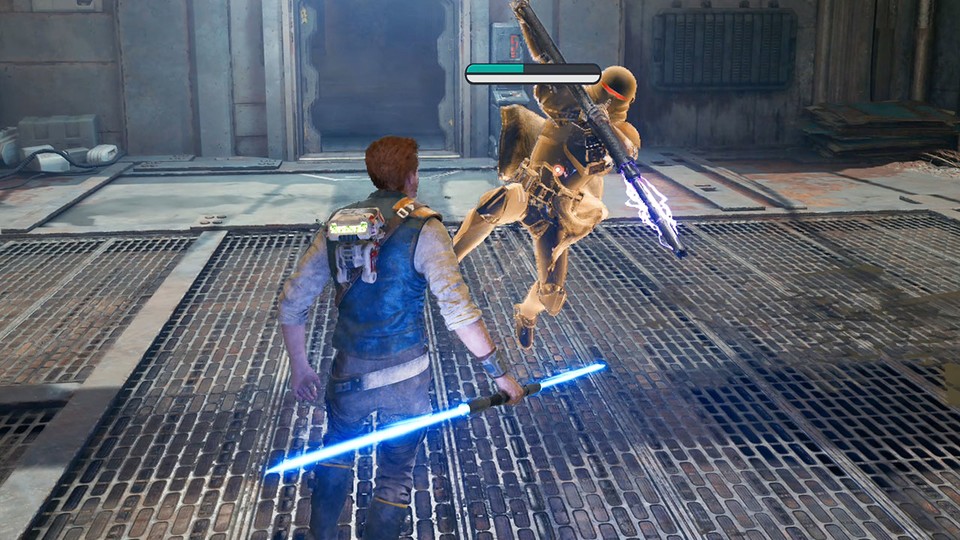
Unsere Empfehlung: Nicht blockbare Angriffe auf Gelb
Hier könnt ihr ein wenig in den Farbeinstellungen kramen und sogar Overlays ändern – etwa, wenn euch ein großgewachsener Roboter oder Boss einen besonders schweren Angriff entgegenwirft. Die Standardeinstellung ist ein helles Rot, das manchen Nutzer*innen aber zu undeutlich sein könnte. Auf vielen Planeten bietet sich ein knalliges Gelb an, das auch einen schönen Kontrast zu den meisten Gegnermodellen bietet.
Gameplay
Automatische Zielerfassung im Kampf
Unsere Empfehlung: Ein (aber nur auf niedrigen Schwierigkeitsgraden)
Cal greift zwar in den meisten Fällen im Handumdrehen das Ziel an, in dessen Richtung ihr euch gerade bewegt, so präzise wie beim Anvisieren ist er dabei allerdings nicht. Mit dieser Option könnt ihr euch dafür entscheiden, dass bei der ersten Parade oder dem ersten Lichtschwerthieb der Feind automatisch für den Rest des Duells anvisiert wird.
Steht ihr jedoch einer Gruppe an Sturmtrupplern gegenüber, wird es ganz schön knifflig. Ihr müsst dann nämlich einzelne Feinde bei Angriffen und Abwehraktionen durchwählen, was viel Zeit kostet. Deswegen empfehlen wir die Funktion nur für niedrige Schwierigkeitsgrade.
"Magnet" halten ein-/ausschalten
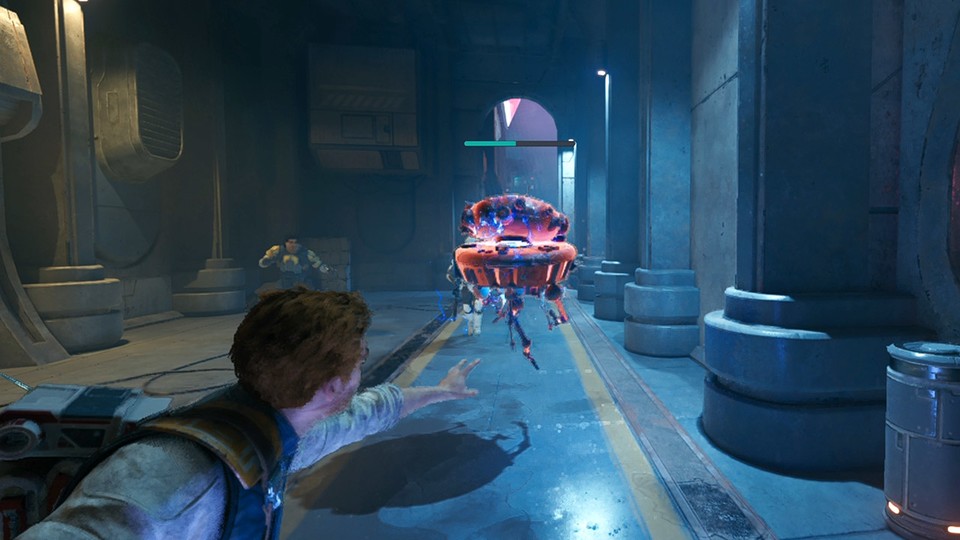
Unsere Empfehlung: Ein
Die Fähigkeit Magnet, die euch Gegenstände und Feinde heranziehen lässt, wird über L2 (PS5) beziehungsweise LT (Xbox) ausgelöst. Normalerweise müsst ihr sie gedrückt halten, wodurch sich die Kraft dabei gut dosieren lässt. Mit dieser Gameplay-Option müsst ihr die Taste aber nur einmal drücken.
Das ist zum Beispiel im Kampf nützlich, weil ihr so ohne großen Aufwand und Spannung in den Händen mit den herangezogenen Objekten um euch werfen könnt.
Sturzschaden deaktivieren
Unsere Empfehlung: Ein
Fallt ihr in den Abgrund, wird Cal ein paar Schritt davor wieder abgesetzt und verliert circa 10 Prozent seines Lebensbalkens. Habt ihr keine Lust, auf diese Art Schaden zu erleiden, oder wollt die Level ohne die Angst vor einem plötzlichen Ableben nach Belieben erkunden, dann solltet ihr den Sturzschaden abschalten.
Kleine Änderungen, die aber viel bewirken können
Der Großteil der Einstellungen ist bereits so konfiguriert, dass ihr in den Kämpfen hervorragend abschneidet und das Spiel ohne etwas zu verpassen erkundet. Mit unseren Tipps klappt es aber vielleicht noch eine Spur besser im Kampf gegen das Imperium!
Habt ihr noch weitere Tipps und Tricks, die wir vergessen haben?








Nur angemeldete Benutzer können kommentieren und bewerten.
Dein Kommentar wurde nicht gespeichert. Dies kann folgende Ursachen haben:
1. Der Kommentar ist länger als 4000 Zeichen.
2. Du hast versucht, einen Kommentar innerhalb der 10-Sekunden-Schreibsperre zu senden.
3. Dein Kommentar wurde als Spam identifiziert. Bitte beachte unsere Richtlinien zum Erstellen von Kommentaren.
4. Du verfügst nicht über die nötigen Schreibrechte bzw. wurdest gebannt.
Bei Fragen oder Problemen nutze bitte das Kontakt-Formular.
Nur angemeldete Benutzer können kommentieren und bewerten.
Nur angemeldete Plus-Mitglieder können Plus-Inhalte kommentieren und bewerten.